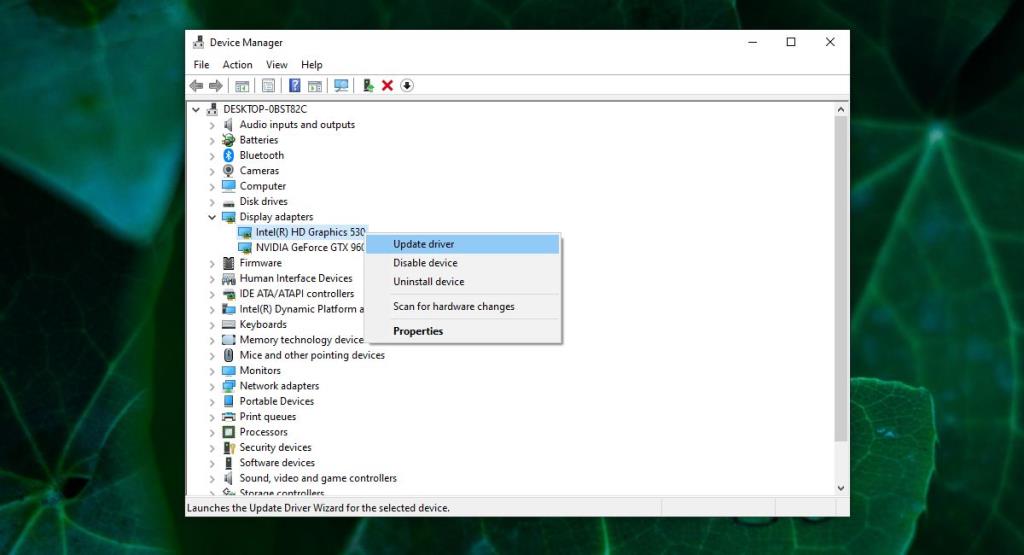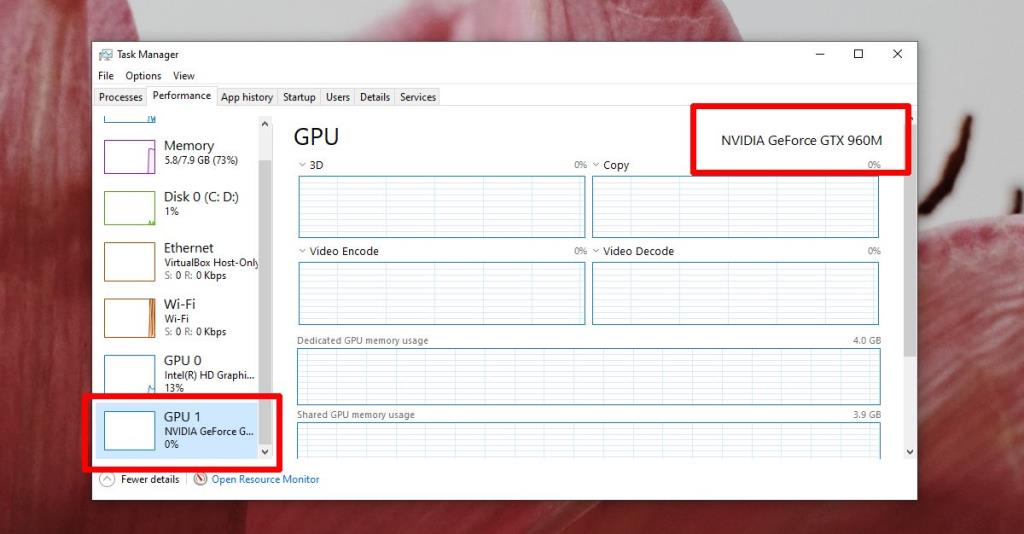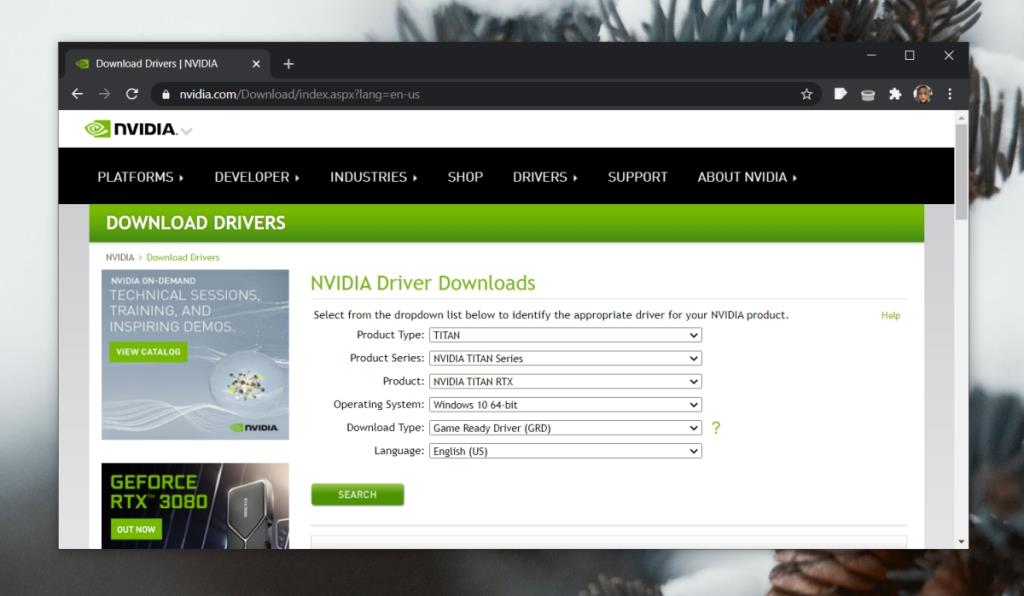Jika anda mempunyai GPU Nvidia atau kad grafik pada sistem anda ialah kad Nvidia, anda akan memasang Panel Kawalan Nvidia pada Windows 10. Panel Kawalan Nvidia ialah aplikasi yang membolehkan anda mengawal cara kad grafik berfungsi . Ini bukan apl Windows 10 stok, jadi ia mungkin tiada pada sistem anda.
Apl Panel Kawalan Nvidia tiada
Apl panel Kawalan Nvidia bukan apl Windows 10 stok. Ia hanya akan tersedia pada sistem anda jika anda mempunyai cip Nvidia sama ada sebagai GPU atau sebagai kad grafik utama. Sebelum anda boleh menyelesaikan masalah apl Panel Kawalan Nvidia yang hilang, anda perlu memastikan bahawa anda mempunyai cip Nvidia yang dipasang pada sistem anda. Terdapat dua cara untuk melakukannya.
Pengurus peranti
- Buka Pengurus Peranti.
- Kembangkan Penyesuai Paparan.
- Lihat nama cip yang disenaraikan di bawah Penyesuai Paparan.
- Jika anda melihat Nvidia atas nama sekurang-kurangnya satu cip, apl Panel Kawalan Nvidia harus ada pada sistem anda
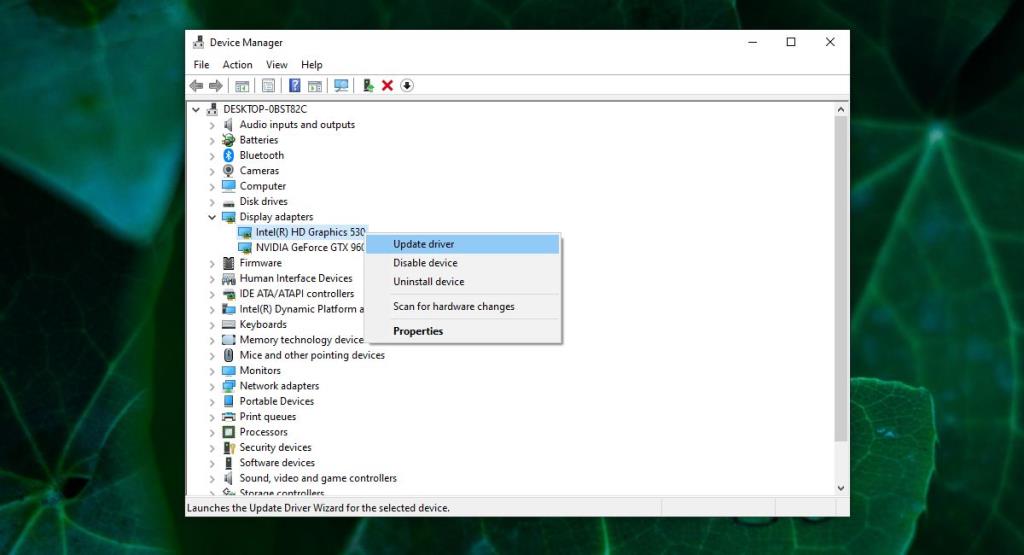
Pengurus Tugas
- Buka Pengurus Tugas.
- Pergi ke tab Prestasi.
- Tatal ke bawah dalam lajur di sebelah kiri dan pilih GPU 0 dan kemudian GPU 1 (satu demi satu).
- Dalam anak tetingkap di sebelah kanan, lihat penjuru kanan sebelah atas untuk pembuatan dan model kad grafik.
- Jika anda melihat Nvidia dalam nama , anda sepatutnya memasang apl Panel Kawalan Nvidia pada sistem anda.
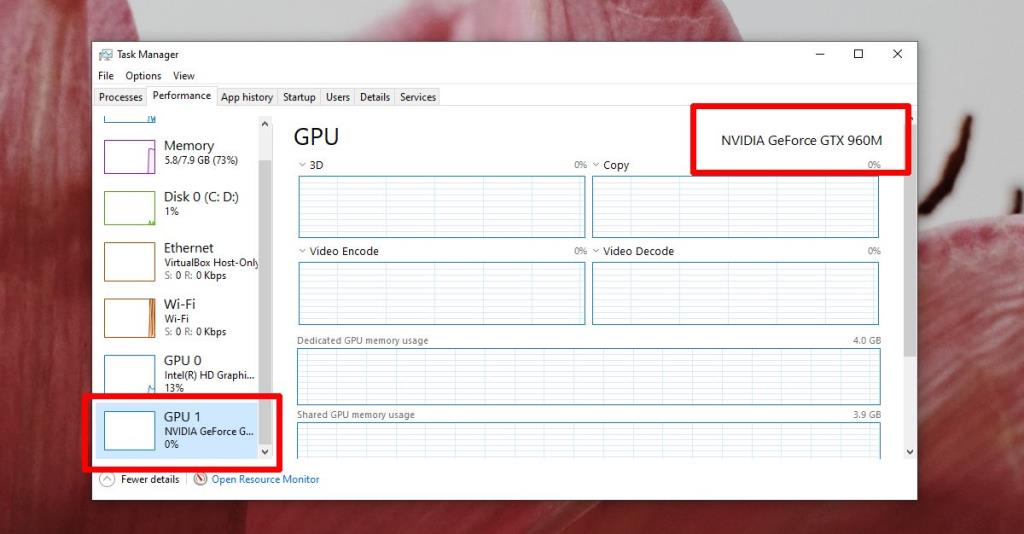
Dapatkan apl Panel Kawalan Nvidia pada Windows 10
Aplikasi Panel Kawalan Nvidia biasanya dipasang secara automatik apabila pemacu untuk cip Nvidia dipasang. Jika apl itu tiada, anda boleh memasangnya secara manual. Catatkan model cip Nvidia melalui kaedah yang disenaraikan di bahagian sebelumnya dan ikuti langkah di bawah.
- Dalam pelayar web anda melawat halaman Nvidia muat turun di laman web Nvidia rasmi .
- Pilih jenis produk, siri, nama, versi Windows anda (32-bit atau 64-bit), pilih sama ada pemacu Sedia Permainan (jika anda banyak bermain) atau Pemacu Studio (jika anda menggunakan alatan reka bentuk dan animasi).
- Klik butang Cari.
- Klik butang Muat turun untuk pemandu yang ditemui.
- Jalankan fail yang dimuat turun dan pasang pemacu.
- Setelah dipasang, mulakan semula sistem.
- Klik kanan kawasan kosong pada desktop dan pilih Panel Kawalan Nvidia daripada menu konteks.
Nota: anda juga boleh membuka Panel Kawalan Nvidia melalui carian Windows.
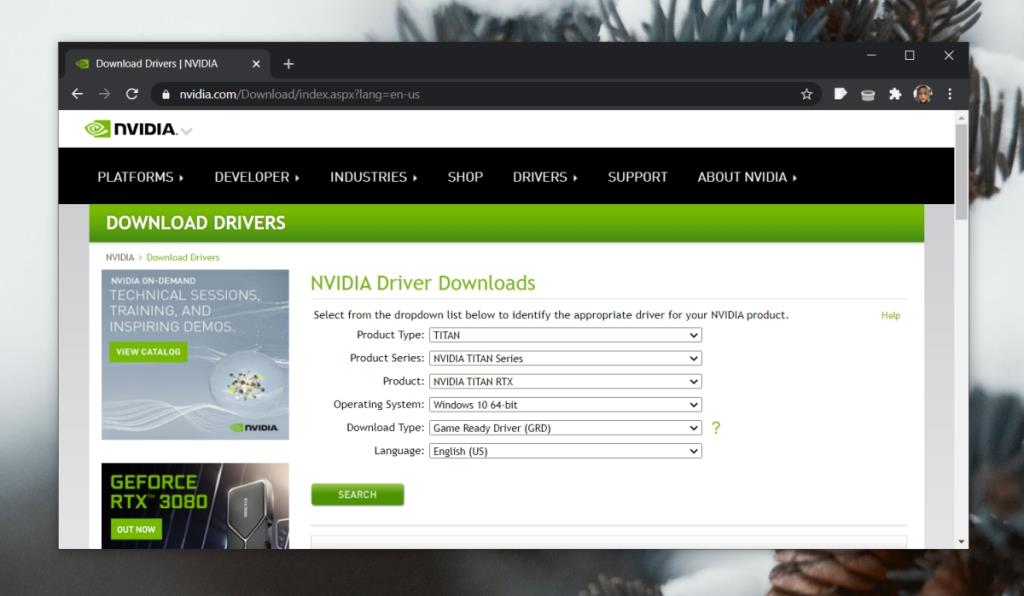
Kesimpulan
Jika kad grafik atas papan anda ialah cip Intel dan anda tidak mempunyai GPU, anda tidak akan dapat memasang Panel Kawalan Nvidia. Begitu juga, jika anda mempunyai cip AMD sebagai GPU, anda juga tidak akan dapat memasang Panel Kawalan Nvidia. Pilihan yang anda lihat dalam apl Panel Kawalan Nvidia akan berbeza berdasarkan model cip.